Разделы
Установка типов цен по группам номенклатуры для покупателей
Для установки персональных цен для покупателей используются документы «Установка типов цен по группам номенклатуры для покупателей» и «Установки цен номенклатуры контрагентов».
Чтобы открыть документ «Установка типов цен по группам номенклатуры для покупателей», следует выбрать пункт меню «Документы → Ценообразование → Установка типов цен по группам номенклатуры для покупателей».

Документ предназначен для ввода и хранения типов цен на определенные ценовые или номенклатурные группы для контрагентов-покупателей. Вид групп для установки типов цен изменяется при помощи кнопки «Операции»: «по ценовым группам» или «по номенклатурным группам».
Установка персональных цен возможна только для ценовых групп. При выборе номенклатурных групп персональные цены не будут отображаться на МУ. В документе указываются те ценовые группы, по которым фиксируются персональные цены для покупателей. |
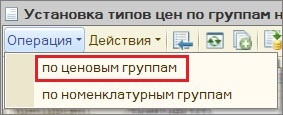

Перед заполнением документа на форме необходимо указать наименование контрагента и период, в течение которого эти типы цен будут действовать. Поле «Начало периода» является обязательным для заполнения. При отсутствии значения в поле «Окончание периода» тип цены будет действовать бессрочно.
В табличной части документа указываются типы цен, которые им назначаются. Для каждой ценовой группы может быть указан один тип цены.
После проведения документа эта информация записывается в регистр сведений «Типы цен по группам номенклатуры для покупателей» по указанным в документе типам цен и ценовым группам для контрагента.
Специальные типы цен, назначенные покупателю для определенных групп товаров, будут действовать для всех договоров этого контрагента. Если для товара указана его принадлежность к той или иной ценовой группе и для покупателя назначен специальный тип цен на эту группу, то при оформлении документов реализации этому контрагенту на такой товар будет установлена цена по специальному типу цен. В то же время, если для договора контрагента определены цены в соответствии с особыми условиями поставки, то будут использованы те цены, которые указаны в документе «Условия поставок по договорам контрагентов». |
Установка цен номенклатуры контрагентов
Чтобы открыть документ «Установки цен номенклатуры контрагентов», следует выбрать пункт меню «Документы → Ценообразование → Установки цен номенклатуры контрагентов».

Документ предназначен для ввода и хранения цен номенклатуры контрагентов. В документе указываются те позиции номенклатуры, по которым фиксируются персональные цены для покупателей.
Перед заполнением документа на форме необходимо выбрать тип цен номенклатуры контрагента, предварительно занеся данные по типам цен в справочник «Типы цен номенклатуры контрагентов». Для каждого контрагента может быть введено несколько типов (категорий) цен.
Каждый тип цен для контрагента представляет собой следующее описание:
- название типа цены (например, цены закупки);
- валюта цены (справочная информация о валюте, в которой будут задаваться цены данного типа, в процессе ввода цен значение валюты можно менять для каждой цены);
- способ указания цены (цена включает или не включает НДС);
- произвольное текстовое описание типа цен.

Цены контрагентов могут назначаться за любую единицу измерения, определенную для позиции номенклатуры. Для корректного сравнения цен контрагентов с назначенными ценами компании в справочнике «Типы цен номенклатуры контрагентов» необходимо ввести тот тип цен номенклатуры, с которым можно произвести корректное сравнение цен контрагента. Переход в справочник: меню «Справочники → Номенклатура → Типы цен номенклатуры контрагентов».
После проведения документа эта информация записывается в регистр сведений «Цены номенклатуры контрагентов» по указанным в документе типам цен контрагента и позициям номенклатуры.

При нажатии на кнопку «Заполнить» можно произвести автоматическое заполнение табличной части документа:
- пункт «Заполнить...» – табличная часть документа очищается и заполняется заново отобранными позициями,
- пункт «Добавить…» – в табличную часть документа добавляются выбранные позиции.
- пункт «Обновить…» обновляет табличную часть документа в соответствии с последними записями в регистрах сведений «Цены контрагентов».
Возможны два варианта заполнения:
|
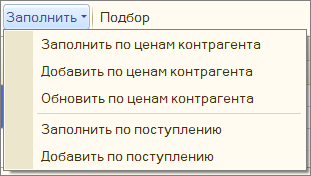
Выгрузка персональных цен будет происходить только в том случае, если выбран флажок «Использовать персональные цены» на форме констант «Настройка параметров работы с мобильным приложением», и только для тех контрагентов, для которых выбран флажок «Использовать персональные цены» в регистре сведений «Сведения о контрагентах». |
Установка скидок для контрагента по позициям номенклатуры
Для установки скидки для контрагента по позициям номенклатуры используется документ «Установки скидок номенклатуры».
В документе можно установить индивидуальные скидки для выбранных позиций номенклатуры как для всех контрагентов без исключения, так и для выбранных из справочника «Контрагенты». |

В открывшемся окне документа на панели инструментов располагается кнопка «Операция». В выпадающем списке кнопки следует выбрать значение «По номенклатуре».
В окне «Установка скидок номенклатуры» указывается следующая информация:
- «Номер от» – поля заполняются автоматически.
- «Скидка с…по» – указывается срок действия скидки. Если не указан конец срока действия скидки, то действие скидки считается бессрочным. Если скидку необходимо отменить раньше окончания ее срока действия, то оформляется документ «Отмена скидки».
- «Условие» – выбирается значение «Без условий».
- «Валюта» – суммовые характеристики скидки вводятся в валюте, определенной как валюта документа. Суммовые характеристики могут быть заполнены в любой валюте, зафиксированной в справочнике «Валюты». Выбирается значение «USD».
- «Вид скидки» – выбирается значение из выпадающего списка.
- «Тип скидки» – поле заполняется из справочника «Типы скидок и наценок». Выбирается значение «Оптовым покупателям».
- «Для всей номенклатуры» – признак установки скидки для всей номенклатуры. Не устанавливается.
- «Для всех получателей» – признак установки скидки для всех получателей скидки.
- Если флажок не установлен, скидки, указанные для позиций номенклатуры на закладке «Товары», распространяются для получателей скидки, указанных на вкладке «Получатели скидки (Контрагенты)». В окне документа отобразится закладка «Получатели скидки (Контрагенты)».
- Если флажок установлен, скидки, указанные для позиций номенклатуры на вкладке «Товары», распространяются для всех контрагентов без исключения. При этом закладка «Получатели скидки (Контрагенты)» не отображается в окне документа «Установка скидок номенклатуры».
- «По дням недели» – флажок не устанавливается.
- «Качество» – выбирается значение «Новый».
- «Процент» – величина общей скидки для всей номенклатуры. Размер скидки автоматически устанавливается на закладке «Товары» в колонке «%» для товаров. Значение в колонке затем можно менять.
- «Ограничение (USD)» – поле не заполняется.

Список позиций номенклатуры, для которых будет действовать скидка
На вкладке «Товары» располагаются стандартная панель инструментов и список позиций номенклатуры.
С помощью кнопок панели инструментов следует выбрать список тех позиций номенклатуры, для которых требуется установить индивидуальную скидку. Размер скидки может быть установлен для любой позиции номенклатуры в колонке «%».
Список получателей скидки
Список получателей скидки отображается и может быть заполнен, если флажок «Для всех получателей» не установлен.
На закладке «Получатели скидки (Контрагенты)» располагаются стандартная панель инструментов и две колонки: «Контрагент» и «Договор».
С помощью кнопки «Подбор» в колонке «Контрагент» выбирается список получателей тех скидок, которые указаны на вкладке «Товары».

Колонка »Договор» не обязательна для заполнения. Если она заполнена, то в выбранный договор для контрагента включаются позиции номенклатуры, для которых указана индивидуальная скидка на закладке «Товары». Таким образом, размер скидок для позиций номенклатуры будет зависеть от выбранного договора в документах «Заказ» или «Реализация».
Если индивидуальные скидки не привязаны к договору (колонка «Договор» не заполнена), скидки для номенклатуры на закладке «Товары» действуют для списка получателей, указанных в колонке «Контрагент».
Заполненный документ выгружается из ЦБД в локальную базу данных МУ, на котором установлено мобильное приложение.
Размер установленной в документе скидки отображается в документе «Заказ» на закладке «Основные» в поле «Скидка». |
Установка общей скидки для всей номенклатуры
Для установки общей скидки для всей номенклатуры используется документ «Установка скидок номенклатуры».
Чтобы открыть документ «Установка скидок номенклатуры», следует выбрать пункт меню «Документы → Ценообразование → Установки скидок номенклатуры».

В документе можно установить общую скидку для всей номенклатуры как для всех контрагентов без исключения, так и для выбранных из справочника «Контрагенты». |
В открывшемся окне документа на панели инструментов располагается кнопка «Операция». В выпадающем списке кнопки следует выбрать значение «По номенклатуре».
В окне «Установка скидок номенклатуры» указывается следующая информация:
- «Номер от» – поля заполняются автоматически.
- «Скидка с…по» – указывается срок действия скидки. Если не указан конец срока действия скидки, то действие скидки считается бессрочным. Если скидку необходимо отменить раньше окончания ее срока действия, то оформляется документ «Отмена скидки».
- «Условие» – выбирается значение «Без условий».
- «Валюта» – суммовые характеристики скидки вводятся в валюте, определенной как валюта документа. Суммовые характеристики могут быть заполнены в любой валюте, зафиксированной в справочнике «Валюты».
- «Вид скидки» – выбирается значение «Оптовая».
- «Тип скидки» – поле заполняется из справочника «Типы скидок и наценок». Выбирается значение «Оптовым покупателям».
- «Для всей номенклатуры» – признак установки скидки для всей номенклатуры. Устанавливается обязательно.
- «Для всех получателей» – признак установки скидки для всех получателей скидки.
- Если флажок не установлен, то скидка, указанная в поле «Процент», распространяется для получателей скидки, указанных на закладке «Получатели скидки (Контрагенты)». В окне документа отобразится закладка «Получатели скидки (Контрагенты)».
- Если флажок установлен, то скидка, указанная в поле «Процент», распространяется на всю номенклатуру для всех контрагентов без исключения. При этом закладка «Получатели скидки (Контрагенты)» не отображается в окне документа «Установка скидок номенклатуры».
- «По дням недели» – не устанавливается.
- «Качество» – выбирается значение «Новый».
- «Процент» – величина общей скидки для всей номенклатуры.
- «Ограничение (USD)» – поле не заполняется.
